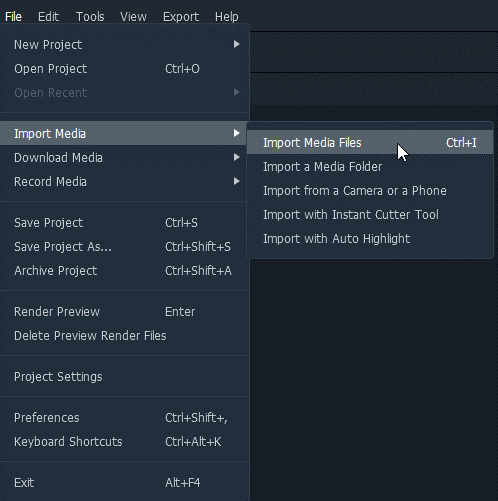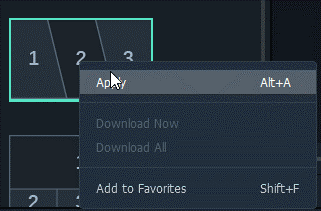Nå, du er landet det rigtige sted. I dette indlæg vil vi diskutere, hvordan man laver en musikvideo med flere skærme. Som navnet antyder, betyder split-screen eller multi-screen video at afspille to videoer samtidigt side om side, op-ned, lodret eller i enhver stil.
Disse dage bruges til at lave sammenligningsvideoer, salgsfremmende videoer eller endda lave samtalevideo side om side. Hvis du også er fascineret af det og gerne vil lære at lave to videoer side om side, er du heldig. I denne skrive-up, vil vi diskutere, hvordan man laver en split-screen video ved hjælp af Wondershare Filmora X. Du kan også læse vores tidligere indlæg om Bedste Split Screen Video editor at vide om de andre værktøjer.
Selvom der er flere videoredigerere tilgængelige på markedet. Men denne er praktisk for både begyndere og avancerede brugere. Desuden tilbyder den animerede forudindstillinger på opdelt skærm, der hjælper med hurtigt at skabe en video med flere skærme.
Sådan laver du videoer med opdelt skærm
Indholdsfortegnelse
Så uden yderligere forsinkelse, lad os lære at bruge Wondershare Filmora X og lave multi-screen musikvideoer.
Hvordan laver man en video med flere skærme ved hjælp af forudindstillinger?
1. Download og installer Wondershare Filmora X

2. Start videoredigeringsprogrammet på opdelt skærm.
3. Opret et nyt projekt ved at trykke på Ctrl + N
4. Importer mediefilerne ved at klikke på Importer > Importer mediefiler
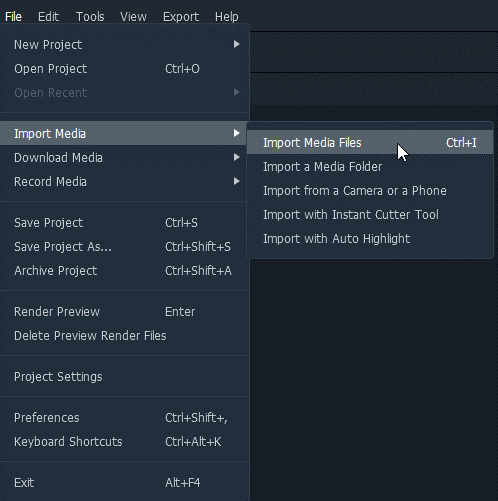
5. Klik på Opdelt skærm på værktøjslinjen og vælg fra den tilgængelige forudindstilling.
6. Højreklik på forudindstillingen > Anvend
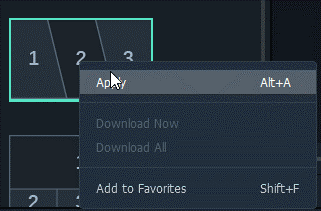
7. Nu hvor du har tilføjet en forudindstilling til tidslinjen, er det tid til at tilføje videoen.
8. Før det for at få adgang til den avancerede opdelte skærm, skal du dobbeltklikke på den tilføjede forudindstilling.
9. Træk og slip derefter videoklippet i forhåndsvisningsvinduet og arrangere klip på side-om-side-skærmen.
10. Trim videoen med delt skærm (hvis påkrævet), og juster starttidspunktet for hvert tilføjet videoklip
11. Klik på Ok for at gemme ændringerne
Bemærk : For at gøre opdeling synlig bruger du kantindstillingen
12. Derefter, for at tilføje musik til video på opdelt skærm, skal du tilføje lydfilen og placere den på de respektive spor på tidslinjen. Dette vil flette lyden ind i musikken, og du vil få en side-by-side video med musik.
13. Når alle ændringer og redigeringer er foretaget, skal du trykke på Eksporter og gemme videoen side om side i forskellige formater.
Det er det, ved at bruge disse enkle trin, hver gang du vil oprette en video med flere skærme, du kan. Ud over dette ved hjælp af Wonderware Filmora, kan du også oprette din split-screen video uden forudindstillede stilarter.
Hvordan opretter man video med splitskærm uden at bruge forudindstillinger?
1. Træk og slip de flere videoklip på forskellige tidslinjer.
2. Vælg klippet > se et eksempel på dem > fjern den uønskede del.
3. Del skærmen i to eller i den del, du ønsker. Juster positionen ved hjælp af transformationsindstillingen.
4. Træk og slip rotations- eller skaleringsskyderen.
5. Anvend effekter > administrer lydeffekterne > eksporter videoen på delt skærm, og gem den i det format du ønsker.
Sådan kan du oprette en side-by-side video med eller uden forudindstillinger.
Konklusion: Hvordan opretter man en video på flere skærme?
For at gøre videoer mere kreative og for at fange seernes opmærksomhed kan split-screen-effekten bruges. Ved at bruge det kan du få en person til at dukke op forskellige steder på samme tid. Det er som om personen har klonet sig selv.
Som forklaret kan du bruge Fillmore Wondershare til at oprette et delt skærmvindue. Du kan også bruge forudindstillingerne og avancerede videoredigeringsmuligheder til at oprette en video med flere skærme. Håber du har nydt at læse indlægget og vil bruge Filmora til at skabe forbløffende og forbløffende videoer.
Del din oplevelse med os i kommentarfeltet nedenfor. Din feedback er vigtig. Hvis du kan lide artiklen og finder den nyttig, så del den med andre og stem op.
Ofte stillede spørgsmål
Q1. Hvordan laver jeg en video med delt skærm gratis?
- Download og installer Wondershare Filmora X
- Kør den bedste split-screen video editor.
- Opret et nyt projekt, eller tryk på Ctrl + N for at oprette et nyt projekt.
- Klik på Importer for at tilføje medier til mediebiblioteket.
- Klik derefter på knappen for delt skærm > vælg fra listen over forudindstillinger > træk og slip den på tidslinjen.
- Dobbeltklik på side-ved-side-skærmens forudindstilling for at få adgang til avancerede muligheder.
- Træk videoer og arranger dem.
- Trim videoen med delt skærm, og juster starttidspunktet for hver video > Ok
- For at tilføje kantmarkering kantindstilling
- Gem multiskærmsvideoen og tryk på Eksporter for at uploade eller brænde den på en dvd.
Q2. Hvordan sætter jeg to videoer sammen side om side?
For at lægge to videoer side om side, kan du enten bruge Wondershare Filmora X eller kan bruge Collage Maker det gratis online værktøj til at skabe side om side video.
Q3. Kan du opdele en video på én skærm?
Når du bruger Wondershare Filmora X y es, kan du opdele en video på én skærm. Placer video på tidslinjen > afspil klippet > for at opdele videoen, vælg den del, du vil fjerne, og det er det.
Q4. Hvordan laver du en video på opdelt skærm i Windows Movie Maker?
- Start Windows Movie Maker
- Importer videoklippet.
- Gå til værktøjslinjen > klik på Split Screen.
- Vælg skærmtype.
- Tilpas indstillinger for delt skærm.
- Eksporter video og gem videoen i det format, du gerne vil bruge den.
Q5. Hvordan bruger man en Shotcut som videoredigerer på opdelt skærm?
- Åbn Shotcut videoredigeringsprogrammet på delt skærm
- Importer video > tilføj et filter > juster størrelse og placering > vælg Forvræn > indstil størrelsen.
- Tilføj endnu en video lige under den første, og foretag ændringerne.
- Dette vil give dig en video på flere skærme.
Næste Læs:
15 bedste skærmoptagere til Windows 10, 7, 8 i 2021
Top 10 bedste professionelle videoredigeringssoftware til brug i 2021 (betalt og gratis)
13 bedste gratis skærmoptager uden vandmærke
Bedste lyd-/lyd-equalizer til Windows 10 PC [gratis/betalt] 2021